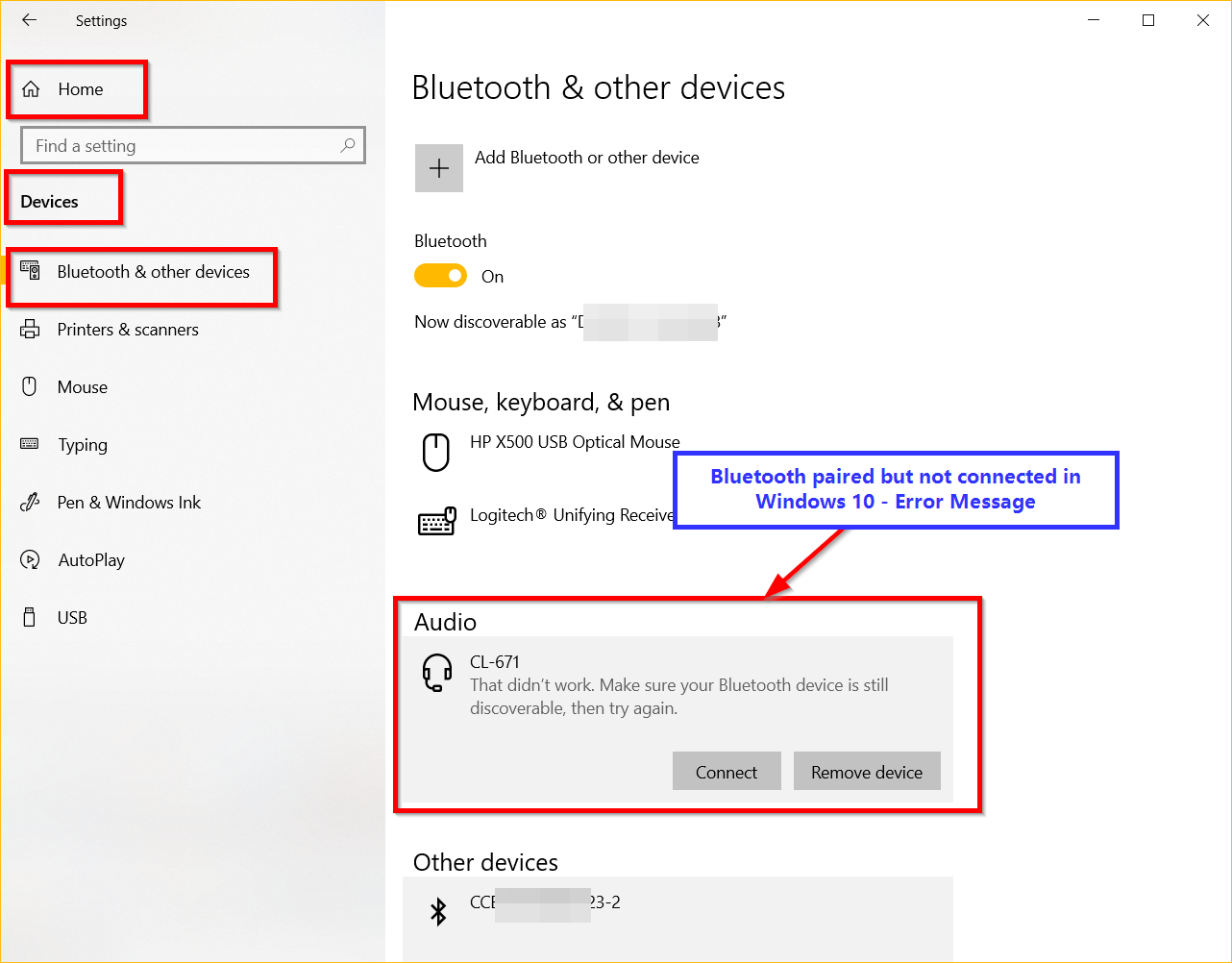Các thiết bị Windows 10 và Bluetooth sử dụng các kết nối được ghép nối.
Nội dung
- 1 Tai nghe Bluetooth được ghép nối nhưng chưa kết nối Windows 10
- 2 Đã ghép nối nhưng không kết nối với bluetooth
- 3 Khắc phục - điều đó không hoạt động.Đảm bảo rằng thiết bị bluetooth của bạn vẫn có thể phát hiện được và thử lại
- 4 Giải pháp # 1 - Khởi động lại Dịch vụ Bluetooth của Windows
- 5 Giải pháp # 2 Hãy thử trình khắc phục sự cố Bluetooth
- 6 Ồ, xin chào, rất vui được làm quen với bạn.
Tai nghe Bluetooth được ghép nối nhưng chưa kết nối Windows 10
Bạn phải bấm vào thiết bị để kết nối chúng.Windows 10 Bluetooth sẽ không kết nối, dẫn đến không có âm thanh hoặc kết nối.Tuy nhiên, lỗi sau xảy ra:
“Điều đó không có ích gì.Đảm bảo rằng thiết bị Bluetooth của bạn vẫn có thể phát hiện được và thử lại. "
Nếu không kết nối được bluetooth, bạn cần kiểm tra cài đặt phần mềm và phần cứng.
Tìm ra một giải pháp không phải là dễ dàng.Tôi đã gặp sự cố tương tự khi cố kết nối loa bluetooth.Chúng tôi đã ghép nối Windows 10 với thiết bị.Trong cài đặt, tôi có thể thấy thiết bị.
Vấn đề phổ biến nhất là bluetooth được ghép nối nhưng không được kết nối.Đôi khi, tai nghe Bluetooth không kết nối được với máy tính.
Khi bấm vào thiết bị để kết nối thì gặp lỗi trên.
Đã ghép nối nhưng không kết nối với bluetooth
Tôi cũng đã thử kết nối khu vực thông báo.Nhưng nó không thành công với vấn đề trên.Tôi nghĩ đây là một câu hỏi ngu ngốc vì cả hai thiết bị đều được ghép nối và có thể phát hiện được.Nhưng không có kết nối.
Bạn sẽ nhận được một cảnh báo điển hình rằng thiết bị được ghép nối nhưng không được kết nối.
Tôi đã tháo loa bluetooth và ghép nối lại.Sau đó, hãy thử sử dụng cài đặt khu vực thông báo vàThiết bị> Bluetooth và các thiết bị khác để kết nối.Cả hai giải pháp đều không thành công.
Sau đó, tôi tìm thấy một giải pháp trên trang web nghiên cứu.Nó phải làm điều gì đó với các thiết bị và trình điều khiển bị ẩn bởi Trình quản lý thiết bị.Các giải pháp sau đây đã làm việc cho tôi.
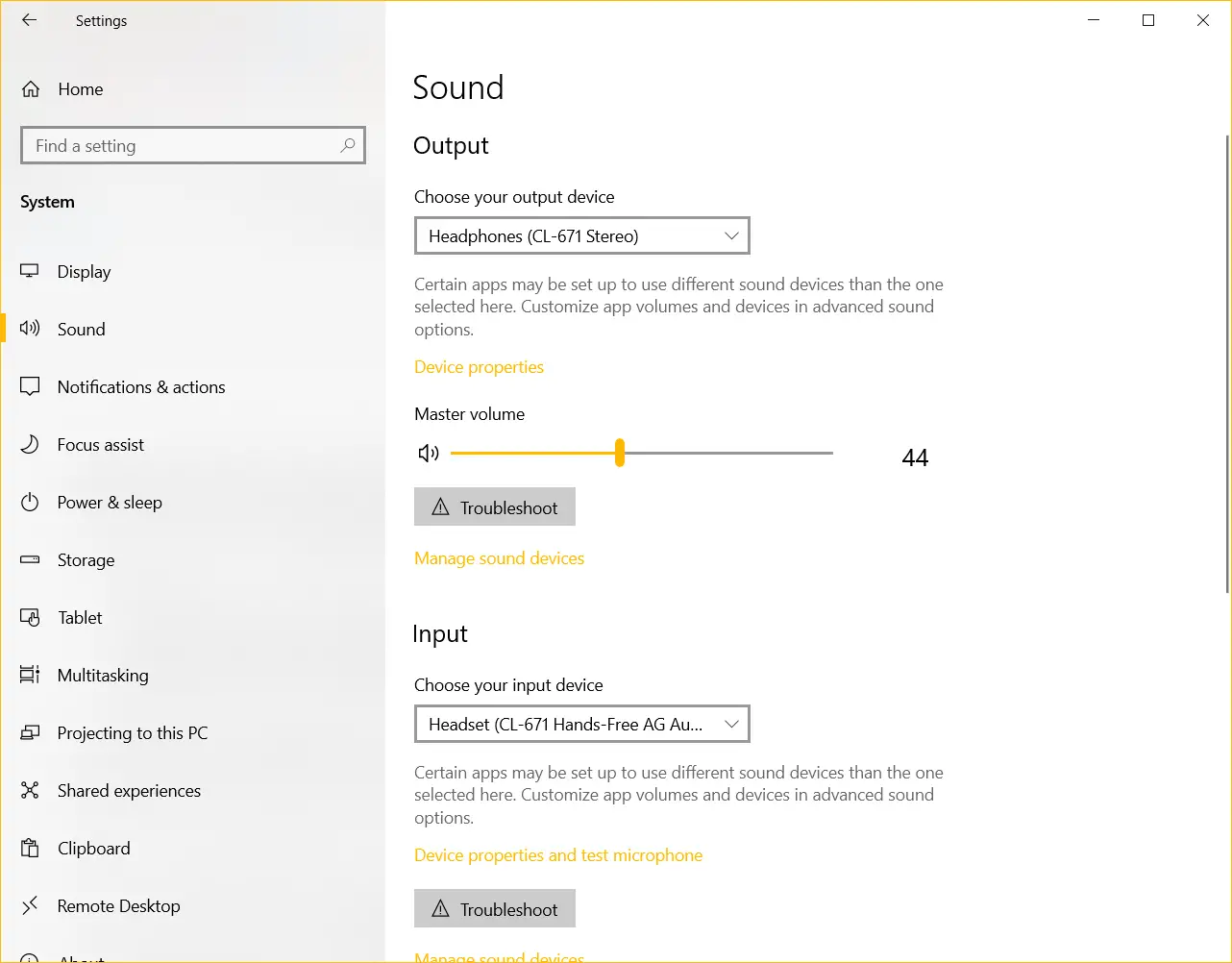
Khắc phục - điều đó không hoạt động.Đảm bảo rằng thiết bị bluetooth của bạn vẫn có thể phát hiện được và thử lại
Thời gian yêu cầu: 10 phút.
Đây là một giải pháp đơn giản cho vấn đề ghép nối bluetooth và không kết nối được.Bạn phải tìm các thiết bị bluetooth ẩn và cập nhật chúng bằng trình điều khiển của Microsoft.
- trong thanh tìm kiếm của WindowsKiểuQuản lý thiết bịVà mở nó ra.Ở trên cùng, hãy nhấp vào "Xem> Hiển thị thiết bị ẩn.
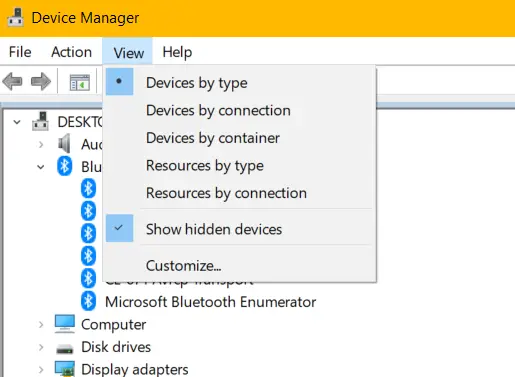
- Bấm vàohỗ trợ bluetoothphầnmũi tên bên cạnh.Nó sẽ hiển thị các thiết bị và trình điều khiển ẩn bluetooth.

- Lưu ý:Các bước để xem các thiết bị ẩnMột.Nếu các tùy chọn trên không được hiển thị, hãy tắt / bật thanh trượt Bluetooth trong máy tính xách tay Windows 10.
B.Nếu bạn có bộ điều hợp bluetooth, bạn có thể rút phích cắm và cắm lại.
C.Đảm bảo rằng cài đặt bluetooth đã được bật.
d. Loại bỏ tất cả các thiết bị bluetooth khác và chỉ giữ lại loa / tai nghe bạn muốn kết nối.
e. Nếu các tùy chọn trên vẫn không xuất hiện, hãy tháo thiết bị Bluetooth được liên kết và ghép nối lại. - Nhấp chuột phải vào tùy chọn đầu tiên - Cấu hình phân phối âm thanh nâng cao (Sink), Sau đó nhấp vàoUpdate Driver.Một.Duyệt máy tính của tôi theo cách thủ công để tìm trình điều khiển.Không tự động tìm kiếm trình điều khiển.
B.Hãy để tôi chọn từ danh sách các trình điều khiển có sẵn trên máy tính của tôi.
C.Trên màn hình tiếp theo, hãy nhấp vàoNguồn Microsoft Bluetooth A2dp.Nếu nó không tồn tại, hãy chọn bất kỳ thứ gì liên quan đến Microsoft.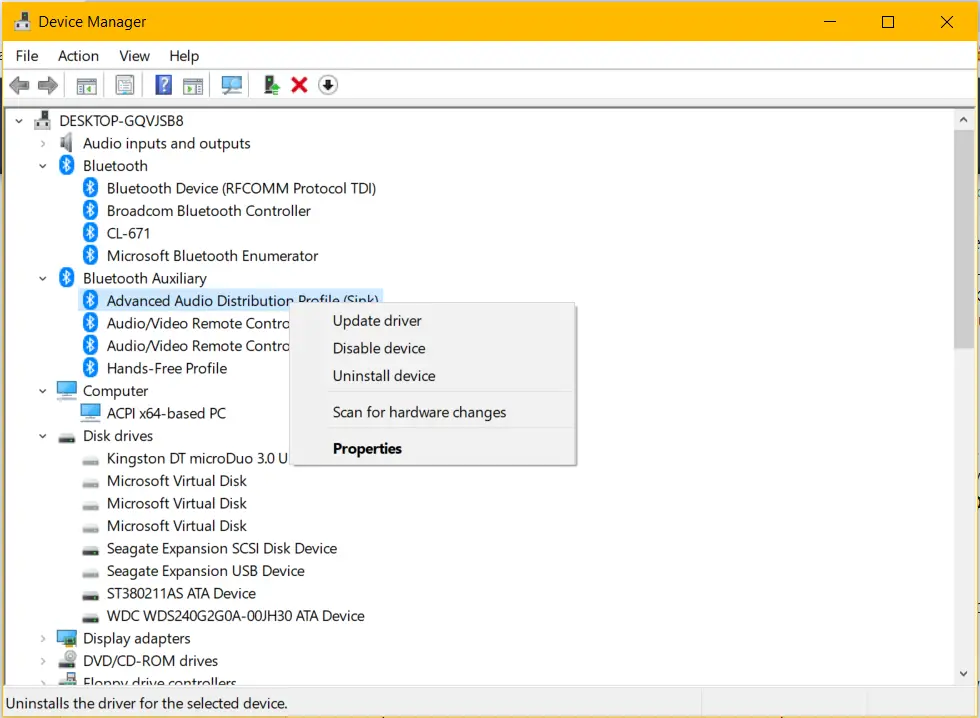
- Lặp lại các bước 5-8 cho danh sách thiết bị tiếp theo trong phần Bluetooth Phụ trợ.
- Các thiết bị sau được liệt kê trong phần này và cần được cập nhật lên trình điều khiển Microsoft thích hợp. Cấu hình phân phối âm thanh nâng cao (Bộ thu)-> Nguồn Microsoft Bluetooth A2dp
Điều khiển từ xa âm thanh / video-> Trình điều khiển truyền tải Microsoft Bluetooth Avrcp
Điều khiển từ xa âm thanh / video (mục tiêu)-> Microsoft Bluetooth Avrcp Transport Driver
Hồ sơ rảnh tay-> Microsoft Bluetooth Hands - Vai trò AudioGateway của Hồ sơ miễn phí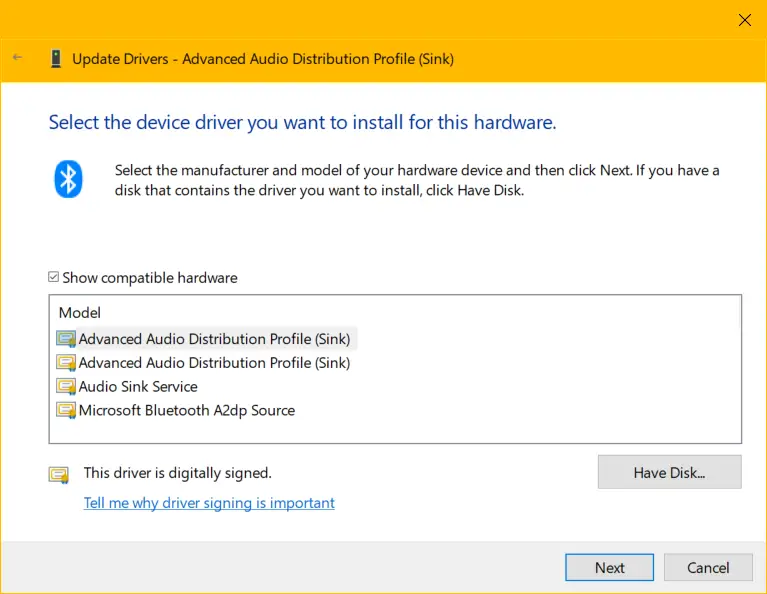
- Sau khi thực hiện việc này cho từng thiết bị liên quan, nó sẽ biến mất khỏi phần Bluetooth Auxux. Các thiết bị này hiện sẽ xuất hiện trongBluetooth,Bộ điều khiển âm thanh, video, trò chơi,Đầu vào và đầu ra âm thanhVàThiết bị hệ thống, v.v..
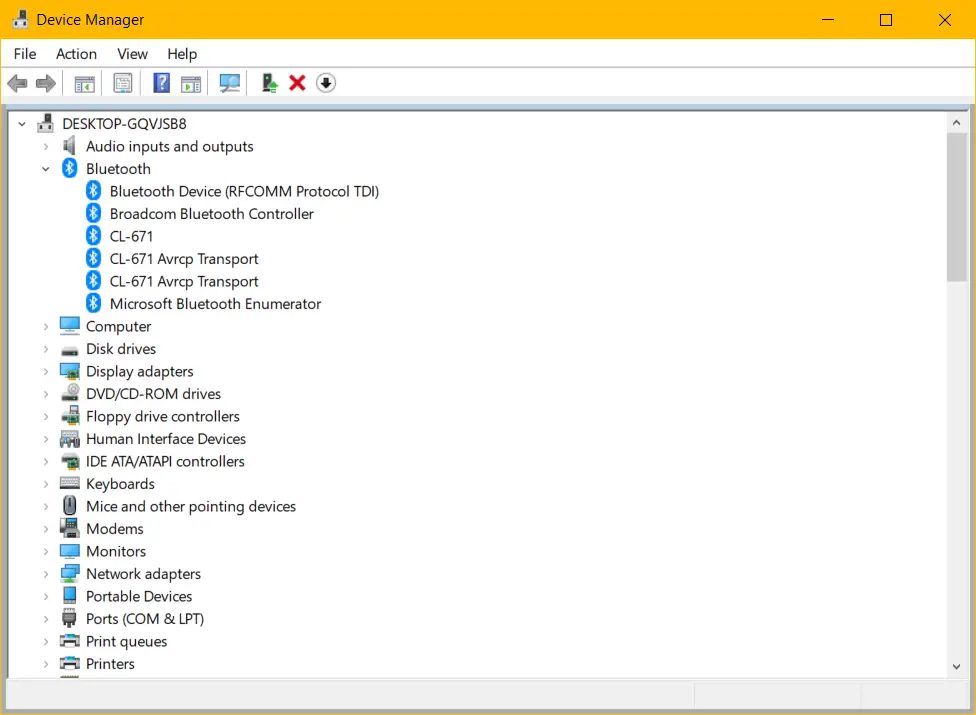
- Khởi động lại PC của bạn và kết nối lại thiết bị bluetooth.Lỗi sau - "Điều đó không hoạt động.Đảm bảo rằng thiết bị Bluetooth của bạn vẫn có thể phát hiện được và thử lại. " Nó sẽ được khắc phục và bạn sẽ có thể nghe thấy tai nghe bluetooth, tai nghe và soundbars yêu thích của mình.
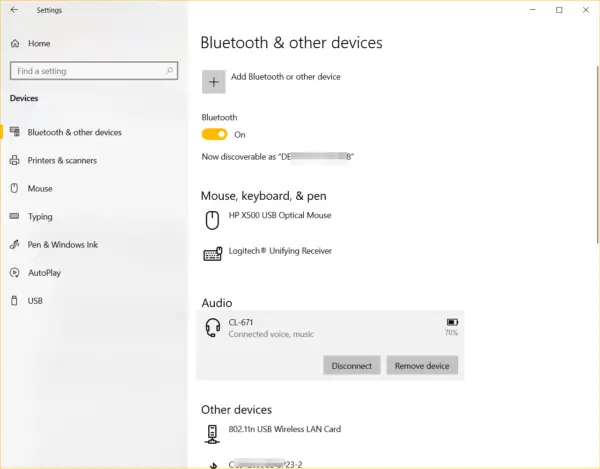
Để kiểm tra xem loa bluetooth của bạn đã được kết nối hay chưa, hãy truy cậpCài đặt> Hệ thống> Âm thanh.Nếu được hỗ trợ, bạn sẽ có thể xem thiết bị của mình trong Thiết bị đầu vào và đầu ra.
Giải pháp # 1 - Khởi động lại Dịch vụ Bluetooth của Windows
Người dùng Dell XPS 13 gặp vấn đề tương tự.Anh ấy có những câu hỏi sau đây.
Liên quan khác - Cách tắt tính năng Tìm kiếm trình điều khiển thiết bị của Windows Update trong Windows 7 và 10
Tôi dường như không thể kết nối thiết bị bluetooth với máy tính xách tay.Ghép nối hoạt động nhưng kết nối không thành công.Có ai giúp được không?
Đối với những sự cố như vậy, bạn có thể khởi động lại các dịch vụ liên quan.
- nhấnWin + RChìa khóa và loạiservices.msc.
- nhấnTiêu chuẩnXem.
- Nói chung sẽ có 3 dịch vụ bluetooth.
- Dịch vụ cổng âm thanh Bluetooth.
- Dịch vụ quản lý tài xế.
- Dịch vụ hỗ trợ
- Nếu chúng không chạy, hãy nhấp chuột phải và开始.Nếu nó đã chạy, hãy thửKhởi động lại.
- Ngoài ra, nếu có bất kỳ dịch vụ nào khác liên quan đến bluetooth, hãy thử làm tương tự.
- Nếu bạn sử dụng loa bluetooth, tai nghe, tai nghe,Hãy kiểm traDịch vụ âm thanh của Windows.
- Khởi động hoặc khởi động lại chúng.
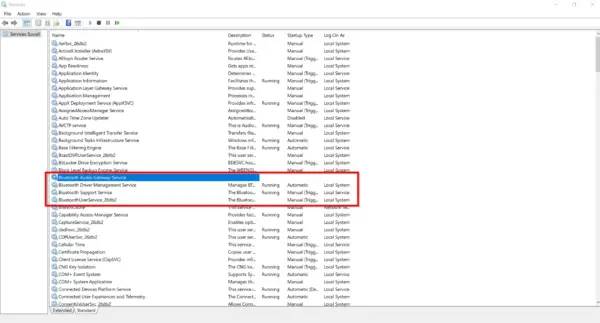
Kiểm tra xem bluetooth đã được kết nối và hoạt động chưa.
Giải pháp # 2 Hãy thử trình khắc phục sự cố Bluetooth
Windows 10 có lợi thế lớn là có tích hợp xử lý sự cố, giúp tự động hóa các bước ở trên.Nó sẽ chạy bất kỳ dịch vụ nào khác mà nó cần.Bạn có thể cần phải khởi động lại sau khi quá trình hoàn tất.
- Tìm kiếm cách khắc phục sự cố trong thanh tìm kiếm của Windows 10.
- Nếu không, hãy đi tớiCài đặt> Cập nhật & Bảo mật> Khắc phục sự cố.
- Bấm vàoPhía bên phảiKhắc phục sự cố khác.
- Trong Tìm và khắc phục các sự cố khác, hãy nhấp vàoBluetooth.
- Chạy trình khắc phục sự cố.
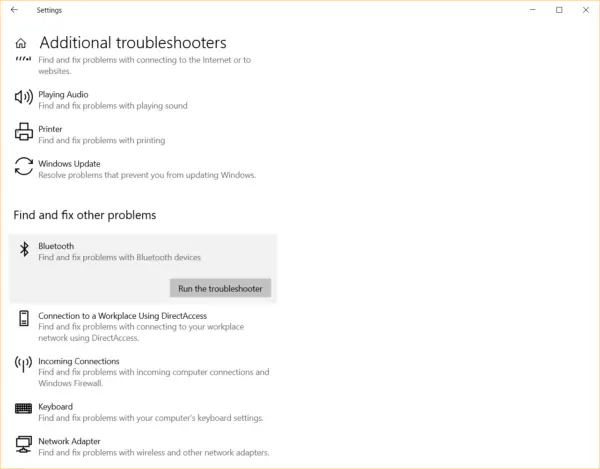
Nó có thể giải quyết nhiều vấn đề liên quan đến trình điều khiển bluetooth và kết nối.